Telegram ဖြစ်လာတယ်။ XNUMX ခုမြောက်ဒေါင်းလုဒ်အများဆုံးအက်ပ် Android နှင့် iOS စက်ပစ္စည်းများတွင် ၎င်း၏ကျော်ကြားမှုသည် WhatsApp ကဲ့သို့ အခြားသော စာတိုပေးပို့ခြင်းပလပ်ဖောင်းများတွင် မပေးဆောင်နိုင်သော လျှို့ဝှက်ရေးနှင့် ကုဒ်ဝှက်ခြင်းဆိုင်ရာ အင်္ဂါရပ်များကြောင့် ဖြစ်နိုင်သည်။ Telegram သည် Android၊ iOS၊ Linux၊ Mac နှင့် Windows တို့တွင် ရရှိနိုင်သော အက်ပ်ဗားရှင်းများပါရှိသော ဖြတ်ကျော်ပလပ်ဖောင်းအက်ပ်တစ်ခုလည်းဖြစ်သည်။
အဖွဲ့များနှင့် ချန်နယ်များကဲ့သို့သော အင်္ဂါရပ်များဖြင့် Telegram အသုံးပြုသူများသည် စာလက်ခံသူအများအပြားထံ တစ်ပြိုင်နက် ပေးပို့နိုင်ပါသည်။ အဖွဲ့တစ်ခုနှင့် ချန်နယ်တစ်ခုကြား ကြီးမားသော ကွာခြားချက်မှာ ချန်နယ်တစ်ခုသည် အကန့်အသတ်မရှိ စာရင်းသွင်းသူများကို ခွင့်ပြုပေးသော်လည်း အဖွဲ့တစ်ခုသည် အဖွဲ့ဝင် 2000 အများဆုံးအသုံးပြုသူအရေအတွက်ကို ကန့်သတ်ထားခြင်းဖြစ်သည်။ ချန်နယ်တစ်ခုဖန်တီးရန်၊ လိုက်နာရမည့်အဆင့်များအတွက် အောက်တွင်ဖတ်ပါ-
တယ်လီဂရမ်ချန်နယ်ဆိုတာ ဘာလဲ။
Telegram ချန်နယ်သည် အသုံးပြုသူများအား အလွန်ကြီးမားသော ပရိသတ်ထံသို့ မက်ဆေ့ချ်များ ထုတ်လွှင့်ခွင့်ပေးသည့် Telegram ၏ အင်္ဂါရပ်တစ်ခုဖြစ်သည်။ ချန်နယ်ကိုအသုံးပြုခြင်း၏ အဓိကအားသာချက်မှာ စာရင်းသွင်းသူအရေအတွက်ကို ကန့်သတ်မထားဘဲ စီမံခန့်ခွဲသူမှသာ ၎င်းတွင် ပို့စ်များကို ထုတ်ဝေနိုင်ခြင်းဖြစ်သည်။ Telegram တွင် ချန်နယ်နှစ်မျိုးရှိသည်။
- အများသူငှာ ချန်နယ်- အများသူငှာ Telegram ချန်နယ်ကို Telegram အသုံးပြုသူတိုင်း ဝင်ရောက်ကြည့်ရှုနိုင်ပါသည်။ ဆိုလိုသည်မှာ ၎င်းတို့သည် စာရင်းသွင်းရန်မလိုဘဲ ဤချန်နယ်များရှိ မက်ဆေ့ဂျ်များကို ဝင်ရောက်ကြည့်ရှုနိုင်မည်ဖြစ်သည်။ Telegram ၏ ရှာဖွေမှုရလဒ်စာမျက်နှာတွင် ဤချန်နယ်အမျိုးအစားကို သင်တွေ့မြင်ရမည်ဖြစ်ပြီး ၎င်းတို့တွင် အတိုကောက် URL လင့်ခ်များ အမြဲရှိသည်။
- ကိုယ်ပိုင်ချန်နယ်- ဖွင့်ထားသည်။ အများသူငှာ Telegram ချန်နယ်နှင့်မတူဘဲ Telegram အသုံးပြုသူတိုင်း ဝင်ရောက်ကြည့်ရှုနိုင်ပါသည်။ ဆိုလိုသည်မှာ ၎င်းတို့သည် စာရင်းသွင်းရန်မလိုဘဲ ဤချန်နယ်များရှိ မက်ဆေ့ဂျ်များကို ဝင်ရောက်ကြည့်ရှုနိုင်မည်ဖြစ်သည်။ Telegram ၏ ရှာဖွေမှုရလဒ်စာမျက်နှာတွင် ဤချန်နယ်အမျိုးအစားကို သင်တွေ့မြင်ရမည်ဖြစ်ပြီး ၎င်းတို့တွင် အတိုကောက် URL လင့်ခ်များ အမြဲရှိသည်။
PC တွင် Telegram ချန်နယ်တစ်ခုဖန်တီးပါ။
သင့်ကွန်ပျူတာပေါ်တွင် Telegram ချန်နယ်တစ်ခုဖန်တီးရန် ဤအဆင့်များကို လိုက်နာပါ-
အဆင့် 1: သင့်ကွန်ပျူတာပေါ်တွင် Telegram အက်ပ်ကိုဖွင့်ပါ။
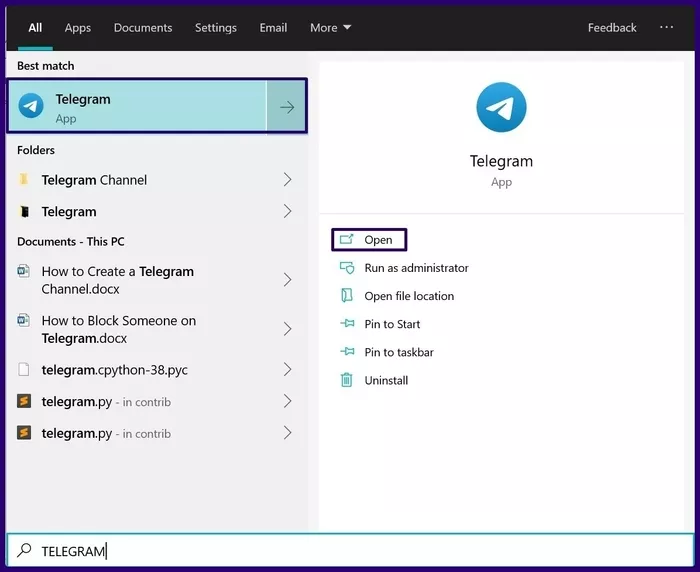
အဆင့် 2: Telegram ဝင်းဒိုး၏ ဘယ်ဘက်အပေါ်ဘက်ရှိ အလျားလိုက် မျဉ်းသုံးကြောင်းဖြင့် ကိုယ်စားပြုသည့် မီနူးခလုတ်ကို နှိပ်ပါ။
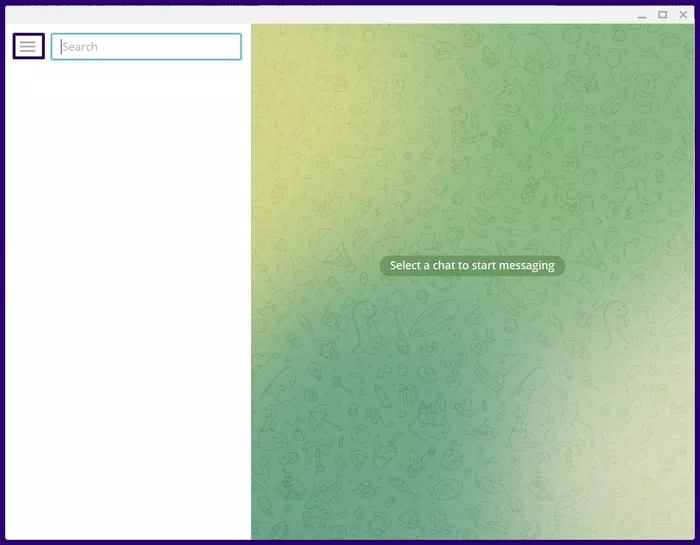
အဆင့် 3: ဖော်ပြထားသော ရွေးချယ်စရာများမှ ချန်နယ်အသစ်ကို နှိပ်ပါ။
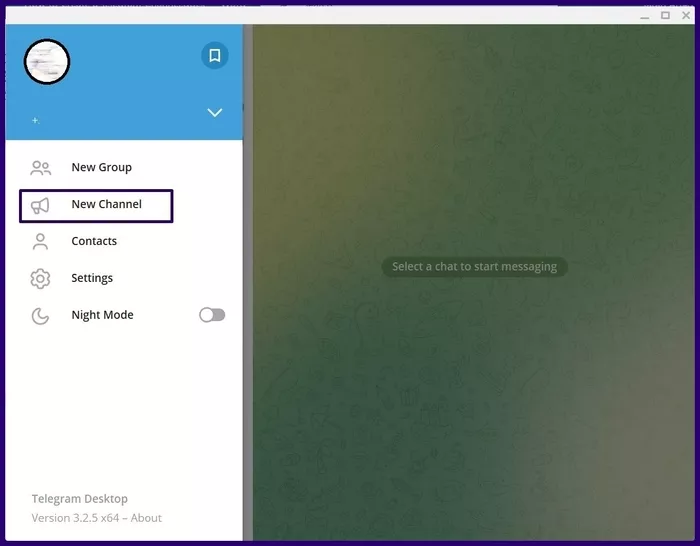
အဆင့် 4: ချန်နယ်အမည်နှင့် ပြောင်းလဲနေသော ပေါ့ပ်အပ်ကို ပေးဆောင်ရန် သင့်အား တောင်းဆိုသည့် ဝင်းဒိုးတစ်ခု။ အသေးစိတ်အချက်အလက်များကို ဖြည့်စွက်ပြီး Create ကိုနှိပ်ပါ။
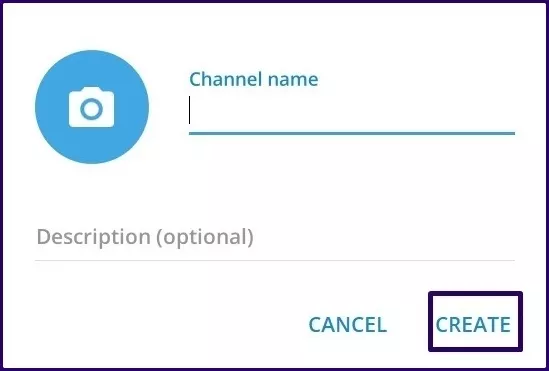
အဆင့် 5: လာမည့်ဝင်းဒိုးတွင် သင်ဖွင့်လိုသော ချန်နယ်အမျိုးအစားကို ရွေးပါ။
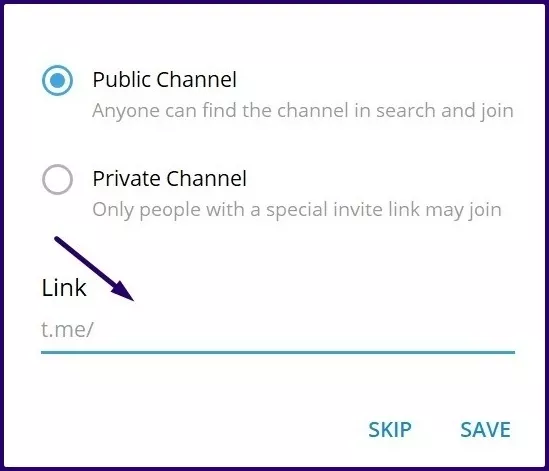
မှတ်စု: အများသူငှာ ချန်နယ်အတွက် လင့်ခ်တစ်ခု ပေးရပါမည်။ တယ်လီဂရမ်သည် သင့်အား လင့်ခ်ရနိုင်သည် ရှိ၊ မရှိ ပြောပြပါမည်။ သို့သော်လည်း သီးသန့်ချန်နယ်များအတွက် Telegram သည် လင့်ခ်တစ်ခုကို ပေးသည်။
အဆင့် 6: ချန်နယ်အမျိုးအစားကိုရွေးချယ်ပြီးနောက် Save ကိုနှိပ်ပါ။
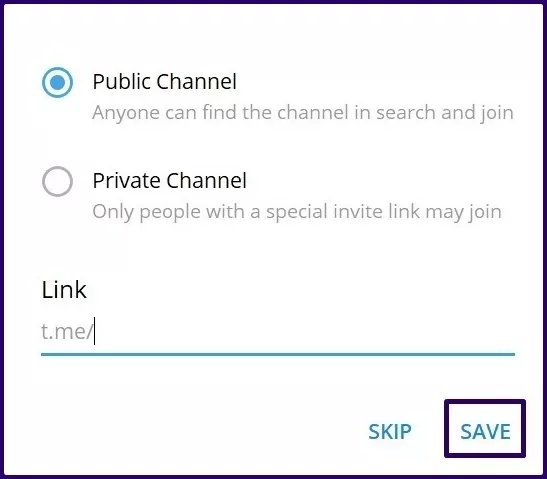
အဆင့် ၁: လုပ်ပါ သင့်အဆက်အသွယ်စာရင်းမှ ချန်နယ်သို့ ပါဝင်ရန် လူများကို ဖိတ်ကြားပါ။ သင်အလိုရှိသော အကောင့်များကို ရွေးချယ်ပြီး ဖိတ်ကြားချက်ကို ရွေးချယ်ခြင်းဖြင့် ၎င်းကို ပြုလုပ်ပါ။
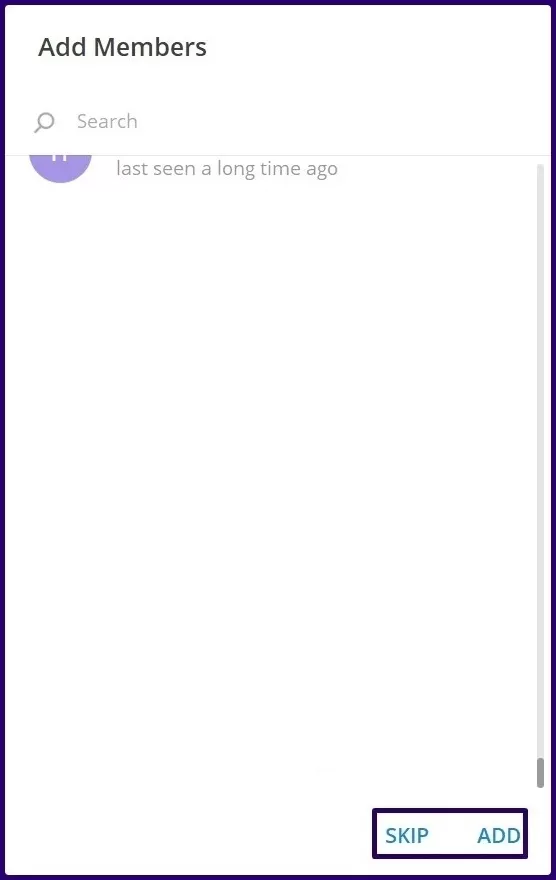
PC ပေါ်တွင် Telegram ချန်နယ်ဖန်တီးနည်း ဒါပဲ ဖြစ်ပါတယ်။ ကျန်သည်မှာ သင့်ရည်ရွယ်ချက်များနှင့်ကိုက်ညီမည့် ချန်နယ်ကို စိတ်ကြိုက်ပြင်ဆင်ရန်ဖြစ်သည်။
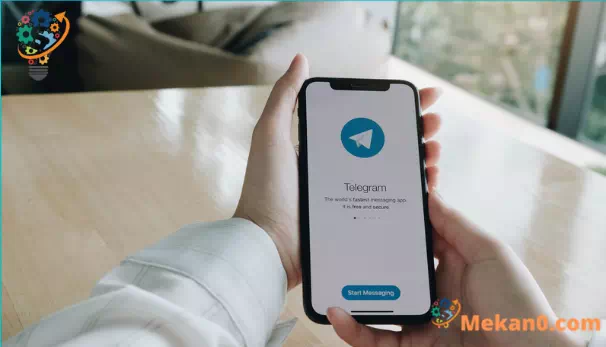







မင်းဘာမှားနေလဲ မင်းမြင်လား